监控用户会话
“用户会话 (User Sessions)”图表为所有与 MC 建立的用户连接提供了关于 Vertica 用户活动的信息。
从数据库“活动 (Activity)”页面顶部的菜单中选择用户会话 (User Sessions) 来查看这些图表。
查看打开的会话
“打开的会话 (Open Sessions)”选项卡显示每个用户当前打开的会话表。您可以在此选项卡中关闭会话或取消查询,方法是从操作 (Actions) 列中选中相应的选项。
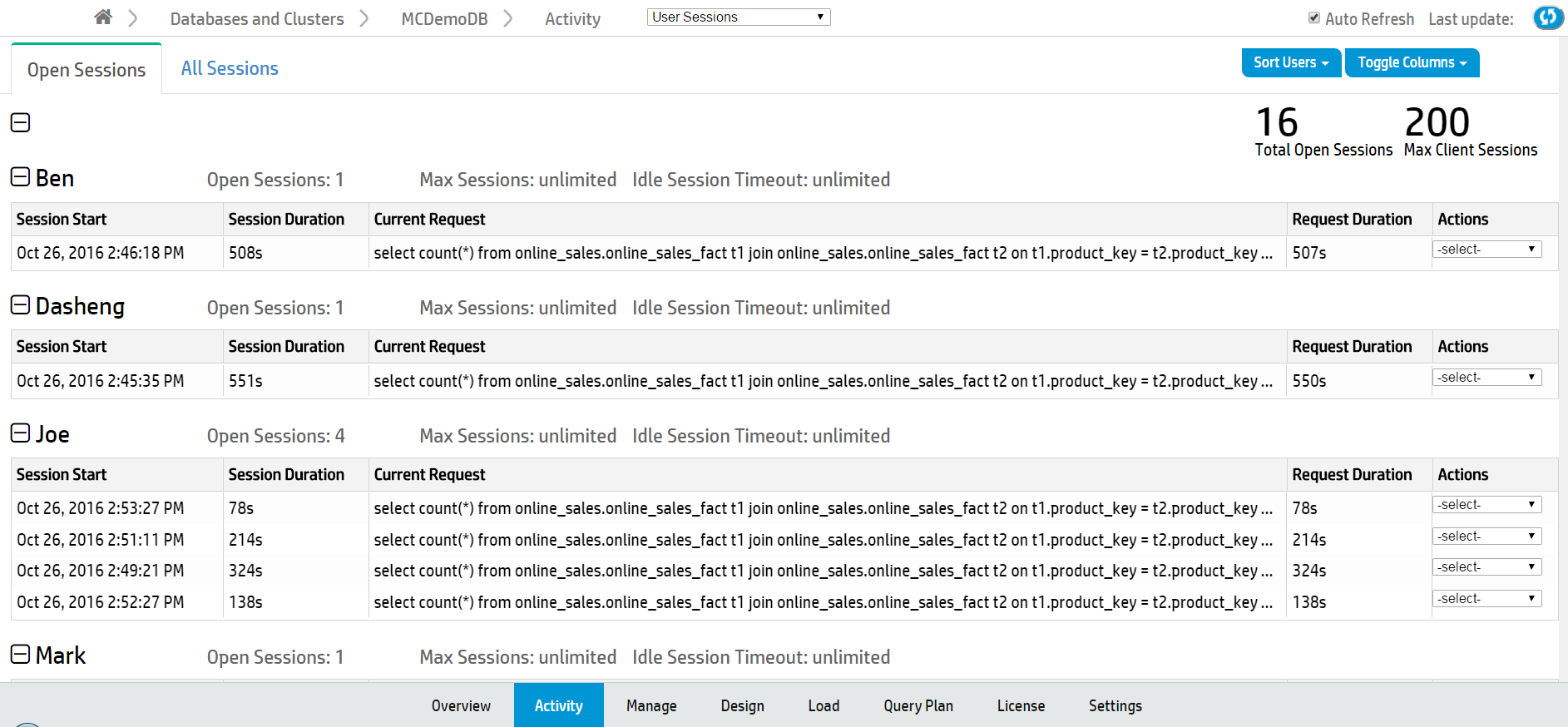
单击任意行以打开会话详细信息 (Session Details) 对话框,其中显示有关该会话的更多详细信息。
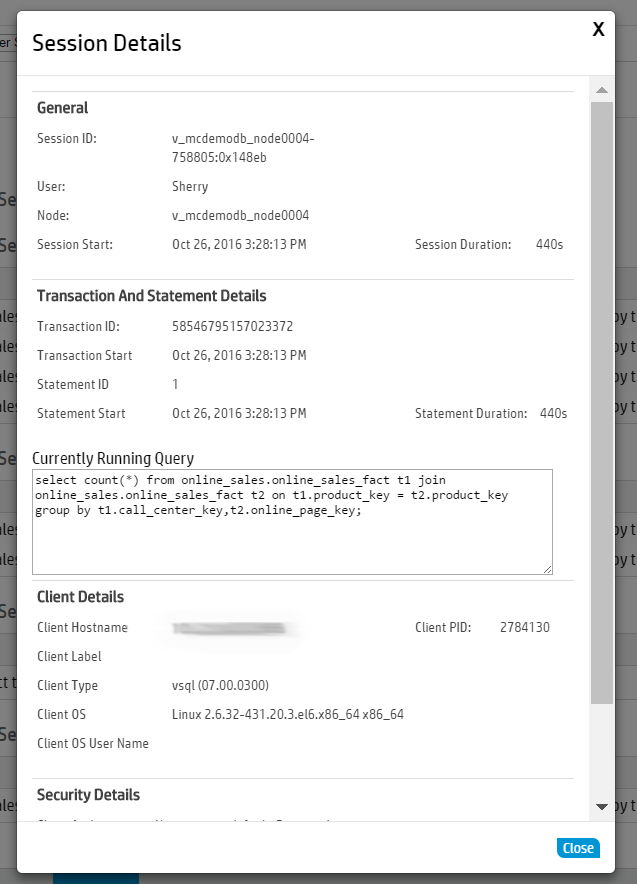
要配置“打开的会话 (Open Sessions)”页面显示,请执行以下操作:
-
使用页面右上角的对用户排序 (Sort Users) 按钮按用户名或打开的会话数进行排序。
-
使用页面右上角的切换列 (Toggle Columns) 按钮选择要显示的列。每个表按列显示会话信息,例如会话开始时间或
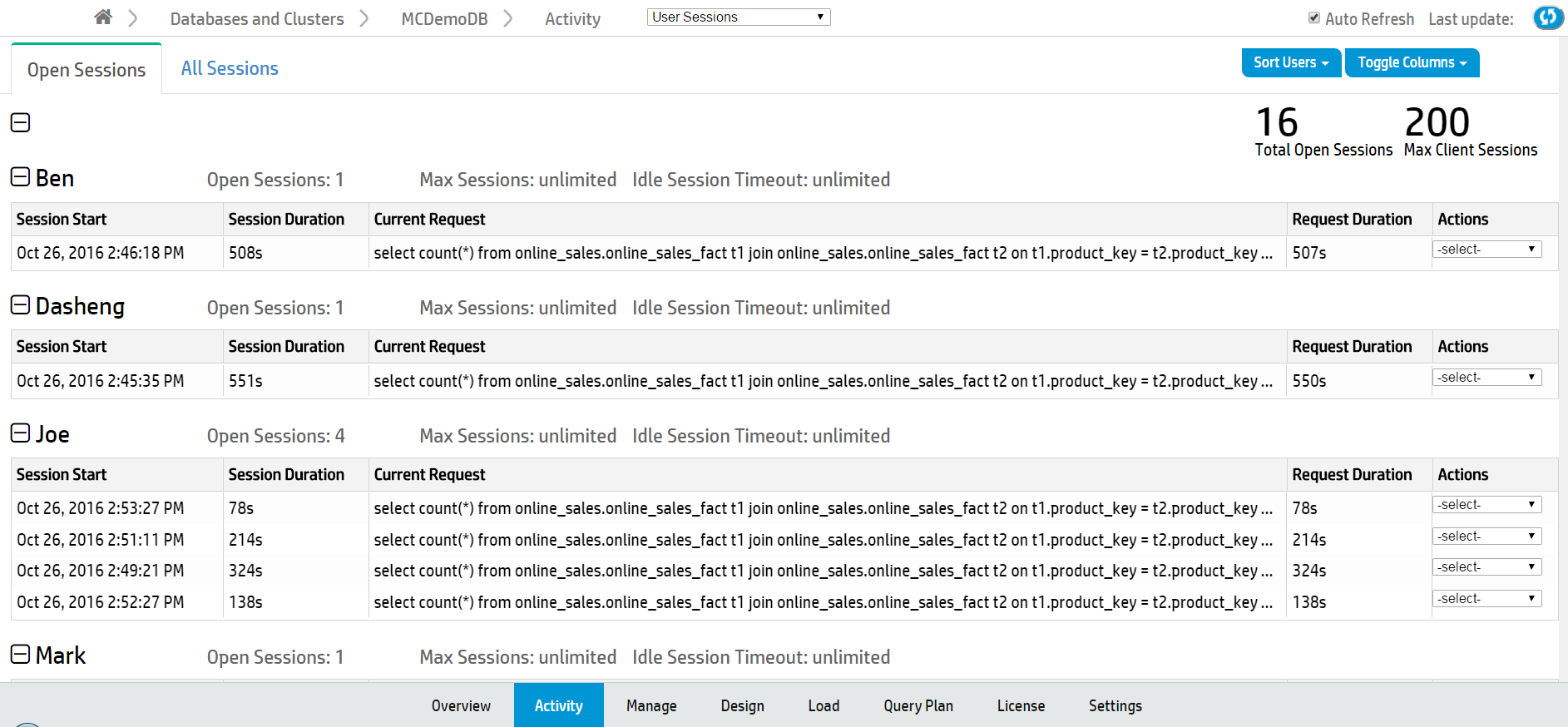
查看所有用户会话
“所有会话 (All Sessions)”选项卡在泳道图表中显示所有用户会话的历史记录。

图表中各种颜色的含义
用虚线勾勒的条表示当前正在运行的会话。
会话被分为两种颜色:黄色和蓝色。
-
黄色条代表用户(系统)会话。如果单击黄色条,MC 会打开“详细信息 (Detail)”页面,显示过去运行的或在该会话中仍在运行的所有查询。
-
蓝色条代表用户请求(会话内的事务)。如果在图形中单击蓝色条,MC 会打开“详细信息 (Detail)”页面,其中仅含该查询请求的信息。
将光标悬停在事务条上时,对话框会提供有关该请求的摘要信息,例如哪个用户运行了查询、事务花费了多长时间才结束或者事务是否仍在运行。
筛选图表结果
极度繁忙的系统会在界面上显示很多活动,让您一眼看上去不知所措。您可以通过多种方式筛选图表结果:
-
**缩小。**页面底部的上下文图表以蓝色高亮显示您当前查看的“所有会话 (All Sessions)”图表中的部分。单击并向左或向右拖动蓝色框可查看之前或之后的用户会话。单击并拖动蓝色框的边缘可放大或缩小。
-
**选择几个用户。**单击页面顶部的筛选器图标 (
 )。下方将显示所有可用用户的菜单。取消选择要从图表中排除的用户。
)。下方将显示所有可用用户的菜单。取消选择要从图表中排除的用户。 
-
更改会话持续时间(会话运行的时间)。单击页面顶部的筛选器图标 (
 )。下方将显示按持续时间筛选会话和查询 (Filter sessions and queries by duration) 字段。输入要在图表上显示的最小会话长度(以秒为单位),然后单击更新 (Update)。
)。下方将显示按持续时间筛选会话和查询 (Filter sessions and queries by duration) 字段。输入要在图表上显示的最小会话长度(以秒为单位),然后单击更新 (Update)。 
-
指定时间范围。单击页面顶部的“日历 (Calendar)”图标 (
 ),以显示“开始日期 (From)”和“结束日期 (To)”字段。使用这些字段选择要在图表中显示的时间范围,然后单击更新 (Update)。
),以显示“开始日期 (From)”和“结束日期 (To)”字段。使用这些字段选择要在图表中显示的时间范围,然后单击更新 (Update)。